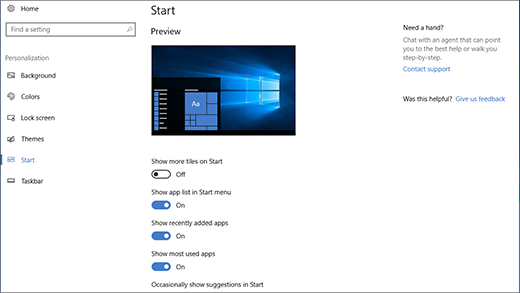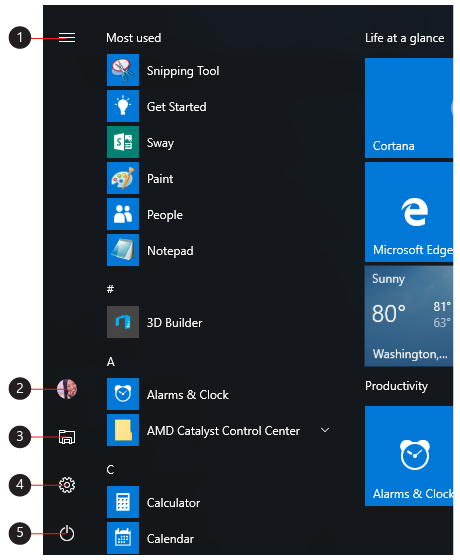Εφαρμογές, ρυθμίσεις, αρχεία: Μπορείτε να βρείτε τα πάντα στο μενού "Έναρξη". Απλώς επιλέξτε Έναρξη στη γραμμή εργασιών. Στη συνέχεια, κάντε το δικό σας καρφιτσώνοντας εφαρμογές και προγράμματα.
Σημείωση: Οι σπουδαστές που χρησιμοποιούν Windows 11 SE ενδέχεται να βλέπουν μια διαφορετική επιλογή εφαρμογών στο μενού "Έναρξη". Η διαχείριση των εφαρμογών γίνεται από το Διαχείριση IT. Μάθετε περισσότερα
Έναρξη
Για να καρφιτσώσετε τις αγαπημένες σας εφαρμογές στο μενού "Έναρξη", επιλέξτε παρατεταμένα την εφαρμογή που θέλετε να καρφιτσώσετε (ή κάντε δεξιό κλικ σε αυτήν). Στη συνέχεια, επιλέξτε Καρφίτσωμα στην Έναρξη .
Για να ομαδοποιήσετε τις εφαρμογές σας σε φακέλους, απλώς σύρετε μια εφαρμογή επάνω σε μια άλλη με ποντίκι ή αφή ή επισημάνετε την εφαρμογή με το πληκτρολόγιό σας και χρησιμοποιήστε τον συνδυασμό πλήκτρων Ctrl + Shift + <αριστερό ή δεξιό βέλος> συντόμευση πληκτρολογίου.
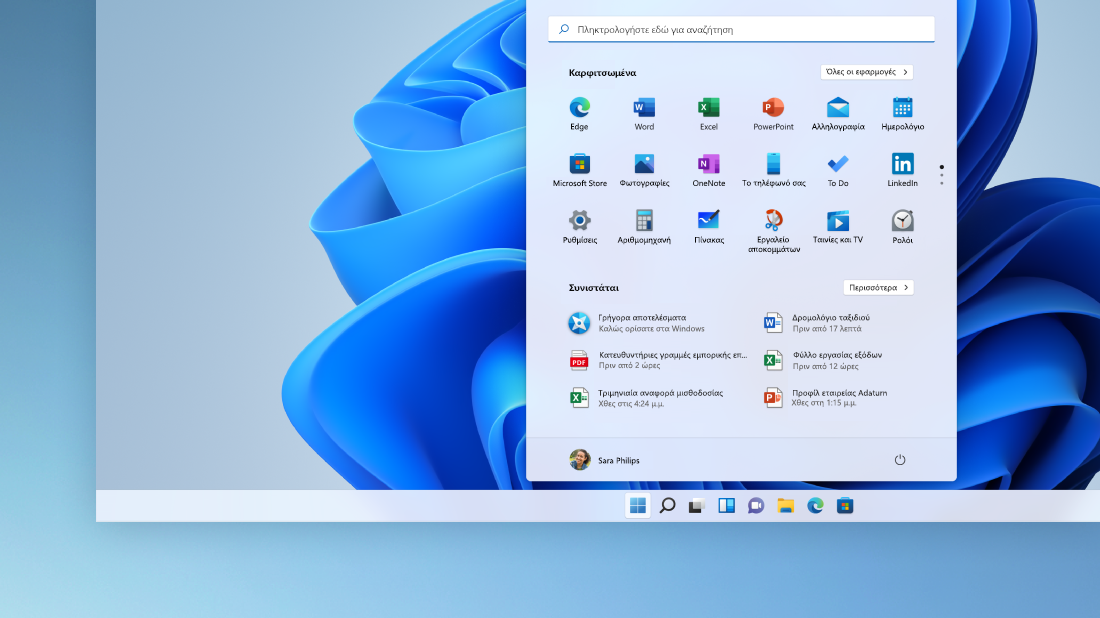
Οι εφαρμογές και τα προγράμματά σας στις άκρες των δαχτύλων σας
Ανοίξτε εφαρμογές που χρησιμοποιείτε συχνά από την ενότητα Καρφιτσωμένα ή Προτεινόμενα του μενού "Έναρξη". Μπορείτε να μεταβείτε στην περιοχή Όλες οι εφαρμογές και να κάνετε κύλιση προς τα κάτω στη λίστα εφαρμογών για να δείτε όλες τις εφαρμογές και τα προγράμματα με αλφαβητική σειρά, από το Α έως το Xbox.
Εσείς έχετε τον έλεγχο
Κλειδώστε ή αποσυνδεθείτε από τον υπολογιστή σας, μεταβείτε σε άλλο λογαριασμό ή αλλάξτε την εικόνα του λογαριασμού σας επιλέγοντας την εικόνα σας (ή το εικονίδιο "Λογαριασμοί", αν δεν έχετε προσθέσει προσωπική εικόνα) στην κάτω αριστερή γωνία του μενού "Έναρξη".
Όταν είστε έτοιμοι να απομακρυνθείτε για κάποιο διάστημα, χρησιμοποιήστε το κουμπί τροφοδοσίας στο κάτω δεξιό μέρος του μενού "Έναρξη", για να επαναφέρετε τον υπολογιστή σας σε αναστολή λειτουργίας, να τον επανεκκινήσετε ή να τερματίσετε εντελώς τη λειτουργία του.
Για να κάνετε άλλες αλλαγές στην εμφάνιση του μενού "Έναρξη", επιλέξτε Έναρξη και, στη συνέχεια, ρυθμίσεις > Εξατομίκευση > Έναρξη. Στη συνέχεια, μπορείτε να αλλάξετε τις εφαρμογές και τους φακέλους που εμφανίζονται στο μενού "Έναρξη" ή να εκχωρήσετε περισσότερο ή λιγότερο χώρο στις ενότητες Καρφιτσωμένα και Προτεινόμενα.
Συμβουλή: Μπορείτε επίσης να αποκτήσετε πρόσβαση στις Ρυθμίσεις Έναρξης, πατώντας παρατεταμένα και επιλέγοντας (ή κάνοντας δεξιό κλικ) στο ίδιο το μενού "Έναρξη" και επιλέγοντας Ρυθμίσεις Έναρξης
Εφαρμογές, ρυθμίσεις, αρχεία: Μπορείτε να βρείτε τα πάντα στο μενού "Έναρξη". Απλώς επιλέξτε Έναρξη στη γραμμή εργασιών.
Έναρξη
Κάντε το μενού "Έναρξη" δικό σας καρφιτσώνοντας εφαρμογές και προγράμματα ή μετακινώντας και ομαδοποιείτε πλακίδια. Αν χρειάζεστε περισσότερο χώρο, αλλάξτε το μέγεθος του μενού "Έναρξη".
Οι εφαρμογές και τα προγράμματά σας στις άκρες των δαχτύλων σας
Ανοίξτε την Εξερεύνηση αρχείων, τις Ρυθμίσεις και άλλες εφαρμογές που χρησιμοποιείτε συχνά από την αριστερή πλευρά του μενού "Έναρξη". Κάντε κύλιση προς τα κάτω στη λίστα εφαρμογών, για να δείτε όλες τις εφαρμογές και τα προγράμματα με αλφαβητική σειρά, από το Α έως το Xbox.
|
|
Εσείς έχετε τον έλεγχο
Κλειδώστε τον υπολογιστή σας ή εξέλθετε από αυτόν, μεταβείτε σε άλλο λογαριασμό ή αλλάξτε την εικόνα του λογαριασμού σας επιλέγοντας την εικόνα σας (ή το εικονίδιο "Λογαριασμοί", αν δεν έχετε προσθέσει προσωπική εικόνα) στην αριστερή πλευρά του μενού "Έναρξη".
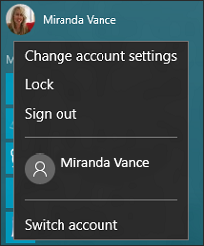
Όταν είστε έτοιμοι να απομακρυνθείτε για κάποιο διάστημα, χρησιμοποιήστε το κουμπί παροχής ενέργειας στο κάτω μέρος του μενού "Έναρξη", για να θέσετε τον υπολογιστή σας σε αναστολή λειτουργίας, να τον επανεκκινήσετε ή να τερματίσετε εντελώς τη λειτουργία του.
Για να κάνετε άλλες αλλαγές στην εμφάνιση του μενού "Έναρξη", επιλέξτε Έναρξη και, στη συνέχεια, επιλέξτε Ρυθμίσεις > Εξατομίκευση > Έναρξη , για να αλλάξετε τις εφαρμογές και τους φακέλους που εμφανίζονται στο μενού "Έναρξη".